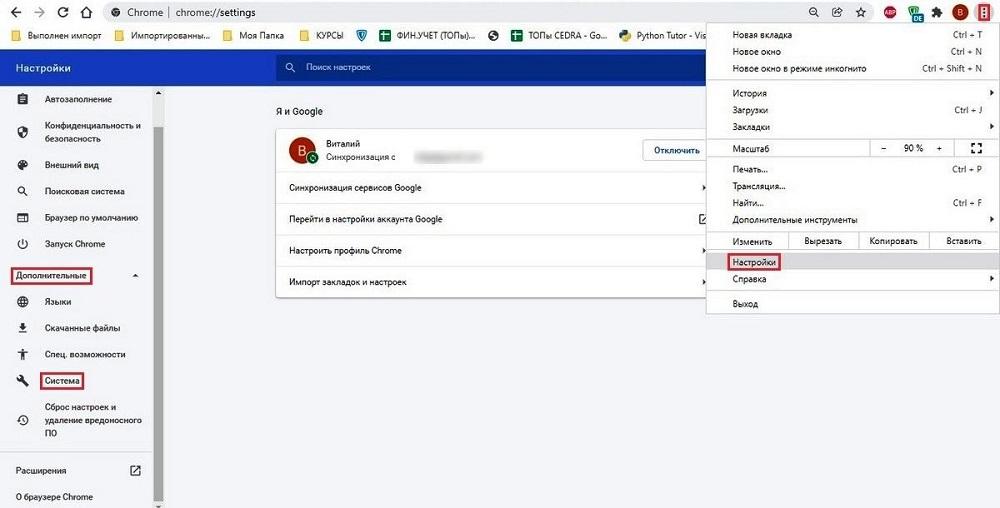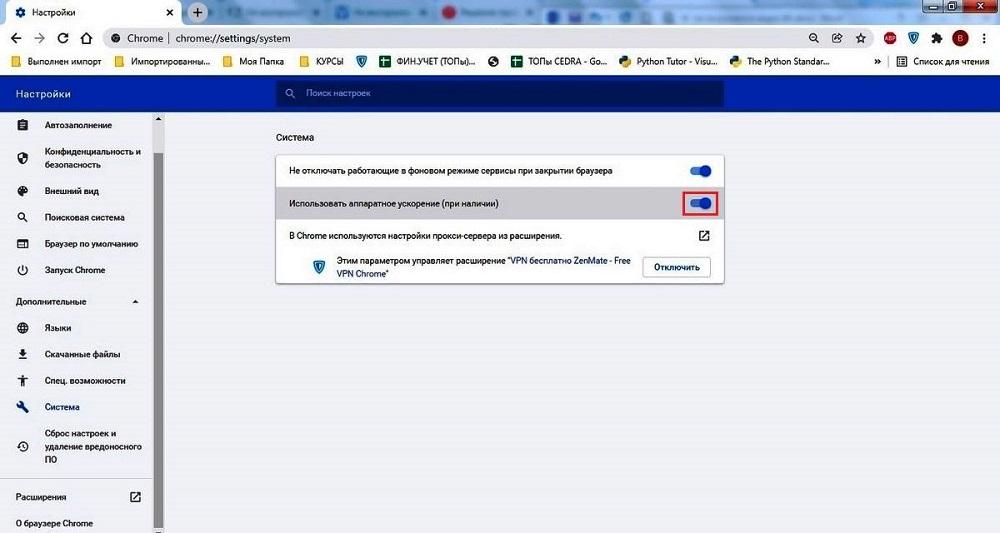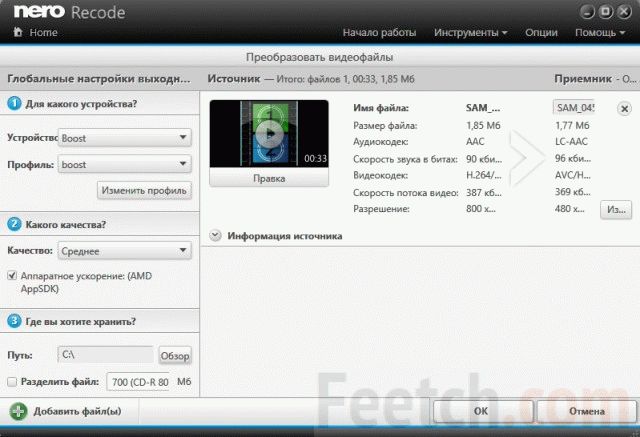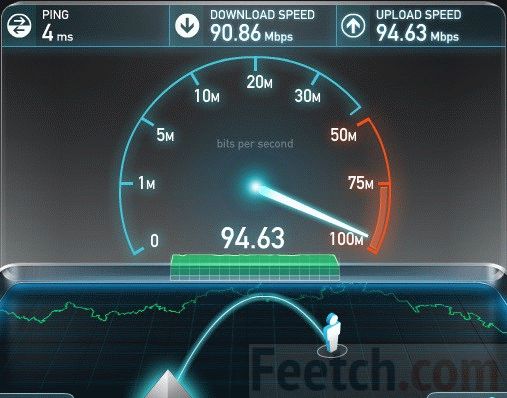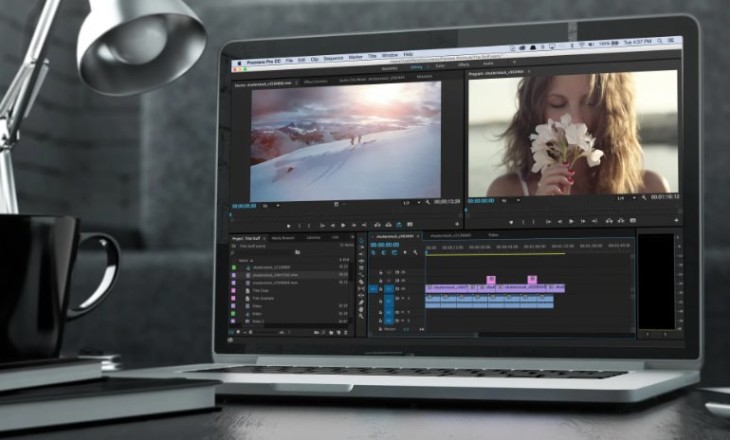
Другие
Почему видео в ВК не загружается, как это исправить?
Почему не загружается видео в ВК на смартфоне и компьютере? Проблема может быть в плохом интернет-соединении, в необходимости обновить браузер или приложение, в сторонних плагинах. Иногда все дело в несоответствии требованиям платформы.
Плохой интернет
Наиболее вероятная причина, почему не загружается видео ВКонтакте – отсутствие интернет-соединения. Здесь все просто и понятно, ведь если у вас нет подключения к сети, работать не будет вообще ничего.
Это же, кстати, и ответ на вопрос, почему ВК долго загружается видео. Возможно, вы все-таки подключены к интернету, но скорость соединения очень низкая? В любом случае, можно попробовать сделать следующее:
- Закройте все сторонние приложения и вкладки в браузере;
- Перезагрузите устройство (смартфон можно просто ввести в авиарежим);
- Переключитесь с мобильной сети на беспроводную или наоборот;
- Перезапустите роутер/маршрутизатор.
С этой проблемой можно столкнуться, когда видео в ВК не загружается с компьютера и с телефона. Если самостоятельно устранить трудности не удалось, обратитесь в службу поддержки провайдера или мобильного оператора. Как правило, дозвониться или написать можно 24/7.
Пора обновить браузер
А ещё один вариант, почему видео в ВК плохо загружается (или не грузится вообще) – это устаревшая версия браузера, которым вы пользуетесь. Не устанем напоминаете о важности своевременного установки обновлений, это позволяет получить доступ к самым новым функциям, усилить пользовательскую безопасности избавиться от ошибок и сбоев в работе программы.
Также рекомендуем узнать: куда скачивается видео с ВК на Андроид и Айфон.
Единой инструкция по обновлению не существует, потому что у каждого браузера есть свои особенности интерфейса. Расскажем в общих чертах – а подробности для своего браузера вы можете посмотреть в «Справке».
- Откройте настройки;
- Найдите раздел «О программе» или похожий;
- Кликните по значку «Проверить наличие новых версий».
Ну а дальше все просто, если автоматическая проверка выявила наличие доступных обновлений, нажмите на кнопку загрузки. Теперь остается только ждать! После того как апдейт будет установлен, браузер автоматически перезагрузится. Вы снова можете пользоваться социальной сетью – теперь уже в полном объеме!
Пора обновить приложение
Если видео в ВК не загружается с телефона, может быть, пора обновить приложение? Для мобильной версии действуют те же правила, что для десктопной – всегда нужно своевременно устанавливать апдейты.
На смартфоне это сделать ещё проще, чем в браузере:
- Откройте магазин программ Google Play или App Store;
- Введите название социальной сети в поисковую строку или найдите приложение среди установленных программ;
- Если вы увидели кнопку «Обновить» рядом с названием – нажимайте на неё.
Пару минут подождите, обновление будет установлена автоматически. Ничего перезагружать не нужно, можно сразу заходить в приложение и пробовать, как теперь ведет себя видео в ВК – загружается или не хочет.
Мешают сторонние расширения
Признайтесь, много ли дополнительных плагинов установлено в вашем браузере? Если вы столкнулись с тем, что видео в ВК загружается очень долго, стоит попытаться их отключить.
Сторонние расширения меняют конфигурацию работы браузером – отсюда самые разнообразные сложности и ошибки. Хорошо, что подобные проблемы решаются быстро. Достаточно просто отключить плагины.
Это можно сделать через настройки браузера. Загляните в настройки, откройте раздел «Дополнения» и постепенно начинайте отключать все установленные расширения. Особенно, если они касаются непосредственно социальной сети (например, блокировщики рекламы).
Несоответствие требованиям
Иногда видео ВКонтакте не загружается, потому что вы выбираете файл неверного формата. Такие ошибки встречаются достаточно редко, потому что социальная сеть поддерживает большинство современных распространённых форматов.
Ознакомиться с полным списком можно здесь – это официальный источник.
Помимо допустимых форматов, существует ещё и предельный размер файла (а точнее – его вес). Такие ошибки тоже встречаются нечасто, ведь максимальный лимит на загрузку – 256 Кб за один раз! Вряд ли вы пытаетесь загрузить более «объемный» видеоролик.
В статье по ссылке рассказали, как загрузить видео в ВК с телефона или компьютера.
Сколько обычно загружается видео в ВК – никто точно не ответит, потому что многое зависит от «веса» файла, от скорости вашего интернета. Точно понятно одно: иногда пользователь ни в чем не виноват. Бывает и такое, что виной всему – технические трудности, сбои в работе социальной сети или запланированные тех.работы.
В таких случаях ничего поделать невозможно: просто ждите, проблема скоро решится.
Объяснили, что делать, если видео ВК не загружается – как видите, большую часть проблем вы можете решить самостоятельно. Если вы испробовали все методы и ничего не помогло, можно попробовать обратиться в службу поддержки – возможно, они смогут разобраться!
Почему может не загружаться видео в ВКонтакте
Содержание
- 1 Основные причины
- 2 Как восстановить воспроизведение видеороликов
- 2.1 Отключение сторонних приложений
- 2.2 Снижение качества
- 2.3 Аппаратное ускорение
- 2.4 Отключаем VPN и блокировку рекламы
- 2.5 Чистка браузера
- 3 Если не работает видео в приложении на смартфоне
- 3.1 Обновление приложения
- 3.2 Чистка кеш
- 3.3 Загрузка плеера
- 4 Заключение
- 5 Видео по теме
Загрузка и просмотр видеороликов — одна из наиболее востребованных функций на сайте VK.ru. Многие пользователи предпочитают смотреть ролики именно здесь, так как это можно делать без каких-либо ограничений и просмотра рекламы. К сожалению, функция проигрывания далеко не всегда работает стабильно. Выясним далее — почему не показывает видео в Контакте и что можно сделать в случае возникновения таких проблем.
Основные причины
Определить, почему не воспроизводится видео на данном ресурсе, довольно трудно. Причин может быть много, и далеко не все они напрямую связаны с самим пользователем. Проблема может быть связана с различными сбоями, взломами. У некоторых посетителей ВК ролики не загружаются из-за того, что сервер соцсети сильно перегружен. В этом случае тормозит не только просмотр видео, но и другой функционал данного сайта.
Во всех ранее перечисленных случаях, попытки исправить проблемы самостоятельно считаются нецелесообразными. После завершения технических работ или при падении нагрузки на сервер, проблема исчезнет сама по себе.
Если же видео в ВК не воспроизводится довольно длительное время, и вместо изображения вы видите темный экран, то причина неисправности скорее всего совсем иная.
Почему не грузятся видеоролики:
- низкая скорость интернета либо плохая связь с роутером;
- на компьютере работают другие программы, использующие интернет;
- вход на сайт выполнен через прокси-сервер;
- кеш браузера переполнен временными файлами;
- установлено высокое качество картинки, из-за чего видеоролик не успевает нормально прогрузиться.
Если у вас не воспроизводится видео в ВК на смартфоне, то причины этого будут аналогичными. Также в мобильной версии вам не удастся воспроизвести ролик, если используемое приложение для просмотра роликов устарело.
Как восстановить воспроизведение видеороликов
Есть несколько простых способов, которые помогут восстановить проигрывание мультимедийного контента. Если в Контакте не воспроизводит какой-то выбранный вами ролик, попробуйте запустить просмотр другого. Если одно видео не работает, а другое запускается — вероятно причины такой проблемы связаны с самим файлом. Если не грузятся все ролики, найденные в поиске или добавленные через избранное, то в этом случае воспользуйтесь одним из предложенных ниже способов.
Отключение сторонних приложений
Нормальной загрузке видеофайлов могут препятствовать программы, установленные на ПК, которые для своей работы так же используют интернет.
Это могут быть:
- другие браузеры (помимо основного);
- торрент-клиенты;
- онлайн-игры;
- мессенджеры;
- приложения для обмена файлами;
- антивирусные программы.
Чтобы ускорить интернет и снизить нагрузку на ПК, откройте «Диспетчер задач». Это может сделать через меню «Пуск» или нажав комбинацию клавиш CTRL+ALT+DEL. Далее во вкладке «Приложения» выберите программы, которыми вы не пользуетесь, а после этого нажмите Снять задачу.
Снижение качества
Сайт прослеживает текущую скорость загрузки страниц на ПК. Это нужно для того, чтобы автоматически устанавливать оптимальное качество для видеоролика. Если не работает видео в ВК, возможно автоопределение отключено. В этом случае на экране отобразится сообщение с рекомендацией понизить качество видео.
Уменьшить качество видео можно непосредственно в окне проигрывателя. Нажмите символ в форме шестеренки внизу справа и выберите самое минимальное качество. Если ВКонтакте не тянет ролик из-за того, что он слишком высокого качества — это поможет решить такую проблему. Так же данный способ эффективен, если при включении ролика звук есть, а картинки нет.
В выпадающем списке вы можете задать низкое качество либо выбрать вариант «Авто». В этом случае качество ролика будет адаптироваться под текущую скорость интернета.
Аппаратное ускорение
Данная функция поддерживается в Google Chrome, Firefox, Microsoft Edge и некоторых других браузерах. Суть в том, что для ускорения работы программы задействует видеокарту ПК. В некоторых случаях этот инструмент функционирует некорректно. Если у вас не загружается видео ролик в ВКонтакте, попробуйте отключить ускорение, в том случае, когда оно используется. Или наоборот активируйте его, если оно не действует в момент возникновения такой проблемы.
В Chrome это можно сделать следующим образом:
- Войдите в браузер, потом кликните троеточие вверху справа, чтобы вызвать контекстное меню. После этого откройте настройки браузера кликом по одноименной строке. Затем в меню слева кликните надпись «Дополнительные» и перейдите в раздел «Система».
- Включите либо выключите аппаратное ускорение с помощью ползунка, который расположен справа от нужной строки. Попробуйте выполнить повторную загрузку ролика.
Если после этого ролики все равно не воспроизводятся, а вместо изображения вы видите черный экран компьютера, воспользуйтесь способами, которые приведены ниже в статье.
Отключаем VPN и блокировку рекламы
Если вы пытаетесь выяснить, почему не загружается видео ролик в ВК, всегда учитывайте следующий фактор — некоторые ролики ВКонтакте имеют региональную привязку. Иногда при запуске ролика на экране появляется окно с сообщением о том, что ролик не доступен для данного региона. В этом случает лучше всего попробовать отыскать такое же видео через поиск в интернете.
Иногда видео ВКонтакте не загружаются из-за использования VPN. Если в вашем браузере установлено такое расширение, попробуйте отключить его. Если после этого ролики начали открываться, придется отказаться от дальнейшего использования прокси-сервера.
Еще одна причина, почему не грузится видео в ВК — это блокировщики рекламы. Некоторые расширения, особенно от малоизвестных разработчиков-любителей, работают нестабильно и могут блокировать не только рекламу, но и другой контент, размещенный на веб-странице. Отключите плагин либо добавьте сайт ВК в список разрешенных. Возможно после этого ролики будут загружаться, как прежде.
Чистка браузера
Рассматривая причины, почему не работает видео, обратите внимание на текущее состояние вашего браузера. Если он работает медленно, часто зависает, а проблемы с воспроизведением мультимедийных файлов есть не только в ВК, но и на других сайтах, то возможно требуется чистка самого браузера.
Браузер постоянно собирает данные: историю посещений, загрузок, сохраненные пароли. Для ускорения загрузки страниц, программа сохраняет часть информации в кеш. Когда он слишком сильно заполняется, быстродействие понижается и появляются проблемы при воспроизведении различного контента.
Как выполнить чистку бразуера (на примере Chrome):
- Запустите браузер, потом перейдите в меню кликнув по троеточию вверху справа, а затем откройте «Дополнительные инструменты». После этого выберите «Удаление данных о просмотренных страницах». Альтернативный способ — комбинация клавиш Ctrl+Shift+Del.
- Вверху открывшегося окна выберите временной диапазон — «Все время». Поставьте отметки напротив пунктов «История браузера», «Файлы Cookie», «Изображение и файлы, сохраненные в кеше». Данные для автоматического заполнения и пароли удалять не рекомендуется. Подтвердите операцию, нажав Удалить данные.
Чистка поможет улучшить производительность браузера, и с большой долей вероятности решит проблему с воспроизведением видеофайлов.
Если не работает видео в приложении на смартфоне
Пользователи мобильной версии так же могут столкнуться с описанной ранее проблемой. Если не загружаются видео в Контакте на смартфоне, причины в этом случае могут быть точно такими же, как и для компьютера. Помимо этого, ролики могут не запускаться из-за того, что приложение устарело.
Прежде всего:
- Попробуйте перезапустить приложение. Это поможет, если видео не воспроизводиться из-за программной ошибки.
- Перезагрузите смартфон. Проверьте наличие обновлений ПО. Иногда приложения не функционируют из-за устаревшей версии программного обеспечения на телефоне.
- Убедитесь, что на смартфоне нет работают сторонние приложения. Если таковые обнаружены – закройте их.
- Выполните очистку памяти. Это можно сделать вручную, удалив данные приложения в настройках, либо с использованием специальных утилит.
- Попробуйте отключить антивирусное ПО. Бывает так, что защитные программы блокируют контент других приложений.
- Подключитесь к другой сети. При возможности воспользуйтесь Wi-Fi, если до этого вы входили в приложение, используя мобильный интернет.
Статистика показала, что проблемы с воспроизведением видео в ВКонтакте практически всегда решаются после использования описанных в данном разделе способов. Поэтому их рекомендуется применять прежде, чем использовать методы, приведенные далее.
Обновление приложения
Одна из причин, почему в ВК на телефоне не удается загрузить видеоролики — устаревшая программа. Необходимо проверить наличие обновлений софта. Проще всего сделать это через магазин приложений: Google Play на устройствах Android или App Store на iPhone и iPad. Если новая версия доступна, ее можно будет установить, нажав кнопку Обновить. Это может помочь в решении проблемы, связанной с загрузкой видеофайлов.
Чистка кеш
Мобильное приложение VK, так же как браузер, собирает данные о просмотрах, чтобы ускорить работу. Изображения, анимация и другие файлы сохраняются в кеше устройства. Когда его накапливается слишком много, программа начинает работать со сбоями и притормаживать. Решить эту проблему можно путем очистки памяти гаджета.
Порядок действий при этом будет следующий:
- Открываем ВК на мобильном устройстве. Переходим в его настройки.
- Потом выбираем раздел «Приложение».
- Открывшуюся страницу пролистываем вниз. Там есть команда «Очистить кеш», которую нужно выполнить для удаления всех временных файлов.
Данный способ поможет, если видео не работает из-за того, что на устройство загружено большое количество временных файлов. Разработчики рекомендуют выполнять чистку регулярно, чтобы обеспечить быстрый отклик приложения на команды и снизить нагрузку на аппаратные компоненты смартфона.
Загрузка плеера
Если не открывается видео в Контакте на телефоне, попробуйте загрузить софт для воспроизведения роликов в VK через магазин приложений. Существует несколько мобильных платформ, с помощью которых можно просматривать видео из данной социальной сети. Среди них приложения MX Player, Video APP, Kate Mobile и аналогичные утилиты. С их помощью вы сможете воспроизводить видео в ВК с телефона, даже если на сайте или в официальном приложении видите чёрный экран.
Заключение
Проблемы с воспроизведением видео в ВК возникают нередко. Чаще всего они вызваны сбоями на серверах, техническими работами или другими временными явлениями. В этом случае целесообразно подождать, когда нормальная работа сайта восстановится.
Чтобы возобновить загрузку видео, вы можете отключить сторонние программы на компьютере, выполнить чистку браузера, отключить либо включить аппаратное ускорение. Поможет деактивация расширений VPN, блокировщиков рекламы и антивирусных программ, который могут препятствовать нормальной загрузке файлов.
Видео по теме
Не загружается видео в ВК с компьютера / телефона? Убедитесь в правильности выполнения работы, проверьте скорость Интернета, убедитесь в отсутствии проблем на сервере, дождитесь завершения обработки. Другие причины — запрет на публикацию контента или его удаления из-за нарушения правил социальной сети. Ниже рассмотрим, чем обусловлена подобная проблема, и как ее можно исправить на телефоне или ПК / ноутбуке.
Причины, почему не загружается
Для начала выделим базовые причины, почему ВК не загружает видео с телефона / компьютера.
Этому может быть несколько объяснений:
- Ошибки выполнения работы по добавлению ролика с телефона / компьютера, в сообществе, на стену и т. д.
- Отсутствие или слабый Интернет.
- Нет разрешения на доступ к контенту на мобильном устройстве.
- Несоответствие ролика требованиям ВК в плане содержания или оформления.
- Длительная проверка ролика перед добавлением.
- Автор не разрешил публикацию контента в группе.
- Сбой в работе приложения / официального сайта.
Выше рассмотрены основные причины, почему не добавляется видео ВКонтакте на разных устройствах, и возникают ошибки.
Что делать
Существует много решений, как действовать, если ролики не скидываются и не загружаются в ВК при попытке выполнения этой работы. Знание этих моментов позволяет устранить проблему малыми усилиями.
Проверьте правильность выполненной работы
Одна из причин, почему не загружается видео в ВК с телефона / ПК — неправильные действия пользователя по загрузке контента. Рассмотрим, как решить эту задачу на разных устройствах.
На компьютере / ноутбуке
Если ВК не дает загрузить видео на компьютере / ноутбуке убедитесь в правильности выполнения работы. Алгоритм действий такой:
- Войдите на сайт vk.com на компьютере.
- Кликните на пункт «Видео».
- Жмите на одноименную кнопку вверху с символов «+» (добавить).
- Выберите пункт «Выбрать файл» и укажите к нему путь на компьютере / ноутбуке.
- Как вариант, добавьте URL с другого сайта. Для этого укажите ссылку с Ютуб, Рутуб, Вимео и т. д.
Если все сделано правильно, но ВК не позволяет добавить это видео, значит, проблема в другом.
На телефоне
Теперь рассмотрим, как правильно загружается видео в ВК с телефона / планшета. Для этого сделайте следующее:
- Войдите в программу.
- Кликните на пункт «Сервисы» внизу.
- Жмите на раздел «Видео».
- Кликните на кнопку «+» справа от раздела поиска.
- Выберите пункт «Загрузить …».
- Укажите, что вы планируете сделать — записать новое, выбрать существующее или добавить ссылку с другого ресурса.
- При выборе второго варианта добавьте ролик со смартфона.
В большинстве случаев все должно сработать. Если же ВК не грузит видео с телефона / планшета, нужно рассмотреть другие возможные шаги (о них ниже).
В историю
В историю ролик загружается следующим образом:
- Зайдите в раздел «Новости».
- Кликните на кнопку «+» на смартфоне сверху или на ПК / ноутбуке.
- Загрузите нужное вам видео в историю.
Учтите, что через 24 часа ролик удалится.
В сообщении
Многих интересует, почему не прикрепляется видео в ВК к сообщению. Убедитесь, что вы делаете следующие шаги:
- Зайдите в мессенджер на компьютере / смартфоне.
- Выберите пользователя, которому вы хотите написать.
- Жмите на символ скрепки.
- Кликните на пункт «Загрузить …» или добавить по ссылке.
В сообщество
Распространенный вопрос, почему не загружается видео в группу ВК. Причиной, как и в прошлых случаях, может быть неправильная загрузка. Сделайте следующие шаги:
- Войдите в раздел «Сообщества».
- Перейдите в свою группу на компьютере или телефоне.
- В разделе «Запишите что-нибудь» кликните на символ с видео («Видеозапись»), а после «Загрузить …» или «Добавить по ссылке».
Проверьте Интернет
Распространенная причина, почему в ВК не выкладывается видео — проблемы с подключением к Интернету. Попробуйте открыть какую-либо вкладку и убедитесь в наличии соединения. Также можно проверить скорость соединения через speedtest.net. Возможно, ролик не загружается из-за низкой скорости.
Убедитесь в соответствии контента требованиям
Многие жалуются, мол, не могу загрузить видео в ВК, а причиной является в несоответствии контента заявленным требованиям. Как результат, он не загружается с компьютера или телефона. Максимальный размер видеоролика не должен превышать 256 ГБ, а размер — не выше 4К. Также контент должен соответствовать правилам ВК и иметь следующие расширения — AVI, MP4, 3GP, F4V, WMV, MKV, MPEG, MOV, FLV, WEBM, VOB, MPG, OGV, TS, RM, RMVB, M4V, M2TS, MTS. В случае с историей ролик должен иметь вертикальный формат и быть длиной до 15 с.
Проверьте сервер на факт проблем
В ситуации, когда не запускается или не загружается видео в ВК, причиной могут быть банальные проблемы на сервере. Каждый день социальную сеть посещают миллионы людей, и многие регулярно что-то загружают. Но даже большое количество серверов может не выдержать. В таком случае появляются проблемы с загрузкой. Проверку можно сделать с помощью сайта downdetector.ru/ne-rabotaet/vkontakte/.
Используйте обходной путь
Если не загружается контент, иногда помогают следующие шаги:
- Зайдите на страницу пользователя.
- Войдите в ролик.
- Внизу кликните на пункт «Добавить к себе».
После этого попробуйте, удается ли добавить это видео в ВК с компьютера или другого устройства.
Выждите некоторое время
Бывают ситуации, когда видео загружается, но недоступно. Скорее всего, оно находится на этапе обработки. Скорость загрузки зависит от скорости Интернета.
Убедитесь, что автор разрешил публикацию
Если ролик не загружается с ВК с компьютера / ноутбука, возможно, автор не разрешил публикацию на иных ресурсах. Это значит, что просматривать видео в стороннем сообществе недоступен.
Ролик нарушает правила ВК
Иногда контент загружается с компьютера, но сразу удаляется из-за противоречия правилам ВК. Причиной может быть нарушение авторского права, неприемлемое содержание и т. д. В таких обстоятельствах лучше подобрать другой ролик.
Зная, почему не загружается видео в ВК с компьютера и не скидывает его в сообщении, на стене или группе, можно легко решить вопрос. Если же сделать это не удается, всегда можно обратиться за помощью в службу поддержки и задать вопрос по поводу возможных проблем. Для этого перейдите по ссылке vk.com/support?act=new&from=top и заполните два поля — краткое описание или суть проблемы подробнее.
В комментариях расскажите, приходилось ли вам сталкиваться с подобными сложностями на компьютере / смартфоне и поделитесь опытом, как их можно.
В начале марта Вконтакте объявил о почти двукратном росте просмотров и загрузок новых роликов в «Клипах». Также пресс-служба соцсети сообщила о запуске масштабной программы грантов в ответ на рекордный рост интереса авторов к платформе. На площадке появился рейтинг клиперов, сформированный по количеству просмотров. По итогам кампании наиболее популярные авторы получат выплаты из общего бюджета в 100 миллионов рублей. Это еще больше повысило интерес к инструменту. В статье мы разобрались, как работают клипы в ВКонтакте, как их снимать, продвигать и зачем это нужно бизнесу.
Как устроены «Клипы» в Вконтакте
«Клипы» – это раздел с лентой коротких видеороликов на любые темы. Сначала их могли размещать только приглашенные авторы – как правило, звезды шоу-бизнеса. Потом функция стала доступна обычным пользователям социальной сети, а совсем недавно – коммерческим сообществам (магазинам и страницам брендов). До 21 марта 2022 года публиковать клипы можно было только в некоммерческих целях.
Раздел доступен как в веб-версии, так и в мобильном приложении.
Но публикация и просмотр большего количества видео доступны только во втором случае.
В мобильном приложении раздел находится в нижнем закрепленном меню. Убрать его или заменить чем-либо другим нельзя.
В ленте есть четыре вкладки:
- «Ваши». Это ролики, опубликованные вами;
- «Для вас». Это видео, которые соцсеть подобрала для вас с учетом ваших реакций и интересов. Чтобы обучить алгоритм, нужно лайкать и комментировать понравившиеся ролики. Алгоритм учится постепенно, помогите ему: лайкайте и комментируйте понравившиеся видео или отмечайте «Это не интересно», чтобы подобные ролики реже показывались. В этой категории часто встречаются рекламные клипы;
- «Подписки». Во вкладке отображаются видео ваших друзей и страниц, на которые вы подписались;
- «Поиск». Это еще одно нововведение марта 2022 года. Теперь стало можно найти конкретный ролик, видео на заданную тему, а также любого автора по нику или имени. Тут же можно посмотреть новости раздела, популярных авторов и их рейтинг, о котором мы говорили в начале статьи. Также сюда переехали тренды, которые раньше находились вместо вкладки с вашими видео.
Тренды – это популярные ролики, которые рассортированы по разным категориям: «Залипалово», «Котики», «Лайфхаки», «Наука», «Музыка» и другие. Узнать о них больше можно в статье от ВКонтакте.
Как снимать «Клипы»
Снимать и загружать можно все то же самое, что и в TikTok: это челленджи, развлекательные видео, лайфстайл, инструкции и обзоры. Сейчас в «Клипах» не очень много экспертного контента, но все может быстро измениться, как было с другими соцсетями. Поэтому тестируйте различные форматы.
Мы уже рассказывали о том, какие ролики снимать для продвижения бизнеса в TikTok. Те же советы подходят и для клипов – формат очень похож. Начните с того, что уже умеете, и понаблюдайте за реакцией пользователей, чтобы скорректировать контент.
Содержание. Для личной страницы можно записывать короткие скетчи, публиковать реакции на новые треки, снимать клипы с розыгрышами и пр.
Для бизнес-страниц подойдут ролики на более серьезные темы, которые связаны с деятельностью фирмы. Например, строительные компании могут показать работу по возведению дачи, а юридические – рассказать про основы права.
Широта темы. Старайтесь снимать на широкие темы. Так больше шансов попасть в рекомендации. Узкие темы менее популярны. Например, тема «Трендовые цвета лета 2022» зайдет лучше, чем «Паттерны на блузках, которые представит Шанель на модном показе весна-лето».
Интрига. В топе часто оказываются ролики, привлекающие внимание интригующим (почти кликбейтным) заголовком. Пользователи смотрят их полностью, чтобы удовлетворить любопытство.
Динамика. Добавляйте в клип больше движения. Снимаете торт? Покрутите его вокруг себя и добавьте движение камеры. Достаточно будет даже приближать и отодвигать камеру от предмета съемки.
Единый стиль. Клипы в одном стиле становятся узнаваемыми. Даже если пользователь на вас не подписан, то после просмотра нескольких роликов он будет узнавать ваш стиль.
Как создать клипы в одном стиле:
- не менять фон. Например, можно создавать клипы на фоне однотонной стены дома, использовать разную цветную подсветку от ламп для блогеров. Или, например, использовать фон в одном цвете и стиле;
- добавлять детали одного цвета. Например, если вы выбрали синий, можете добавлять в клип синие объекты, сниматься в синем берете и т. д.;
- сниматься в одном и том же образе либо использовать один и тот же элемент гардероба, запоминающийся аксессуар.
Каким должно быть видео
Технические требования. Формат ролика – строго вертикальный: разрешение видео должно совпадать с экраном телефона. Клипы должны быть сняты в хорошем качестве, без рамок и обрезки. Рекомендуемое разрешение и формат: 1080×1920 пикселеи, 9:16. Можно опубликовать видео продолжительностью от 5 до 60 секунд.
- порнографии и мата;
- упоминания других социальных сетей;
- жестокости и насилия по отношению к любым живым существам;
- пропаганды преступности;
- упоминаний табака, алкоголя, наркотиков и прочих запрещенных веществ;
- дискриминации, буллинга и разжигания ненависти по разным признакам.
Запрещено публиковать видео чужого авторства.
Как создать и опубликовать клип: пошаговая инструкция
Как мы уже сказали раньше, опубликовать ролик можно только из приложения.
Шаг 1. Откройте редактор клипов
- Зайдите во вкладку «Главная» в приложении «ВКонтакте». В ленте с историями нажмите на свой аватар в левом верхнем углу и выберите кнопку «Клип».
- Еще один вариант: перейдите на панели внизу на вкладку «Клипы» – «Ваши» – «Снять клип».
- Если вы снимаете клип от группы сообщества, то нужно зайти в группу и нажать на кнопку «Клипы», которая находится в центральном меню.
Шаг 2. Снимите видео
Зажмите круглую кнопку в центре экрана, чтобы начать съемку. Также можно добавить ролик из галереи. Для этого кликните по квадратику в левом нижнем углу. Выберите в галерее нужное видео, и оно подгрузится в редактор.
В режим съемки ролика можно не зажимать кнопку записи, а подать камере сигнал жестом «✌». Запись клипа начнется через 3 секунды. Чтобы выключить режим, нужно нажать на значок «✌» в верхнем правом углу экрана.
Шаг 3. Задайте настройки приватности
Это можно сделать как до, так и после съемки. Кнопка находится в верхней части экрана. Возможны такие варианты:
Шаг 4. Отредактируйте ролик
Как и в TikTok, в «Клипах» есть много возможностей для оформления видео. Можно добавить стикеры, музыку, текст, нарисовать что-нибудь. Расскажем о наиболее интересных опциях и отличиях.
Эффекты, маски, интерактивные элементы
Эти модификации доступны только в режиме съемки видео. Для просмотра и выбора кликните по значку со шляпой в правом нижнем углу экрана.
Музыка
Чтобы добавить музыку, перед съемкой либо в процессе редактирования видео нажмите на значок с нотой. Вы увидите треки, которые можно использовать. Они делятся на три группы: «Новинки», «Популярное», «Выбор редакции».
В клипы можно добавить треки только из библиотеки. Авторы разрешили их использование.
Загрузить музыку из библиотеки можно только при публикации роликов в некоммерческих целях. В противном случае вам нужно договориться об использовании с правообладателем.
Если выяснится, что ролик нарушает правила Вконтакте и нормы авторского и смежного права, то социальная сеть может отключить звук или заблокировать клип.
Но все не так плохо. Вы можете оставить только голос спикера, не обязательно накладывать музыку.
Стикеры
Вы можете добавить гифки, хештеги, время, фотографии, опрос, упоминания аккаунтов, веселые картинки. Пока что в стикерах нет ссылок, но все очень быстро меняется.
Товары
Вы можете добавить в ролики товары. Это подойдет как для публикации клипов в сообществах, так и на личных страницах. Например, можно опубликовать ролик в своем личном профиле, но рассказать о товарах или услугах вашей компании. Также возможность часто используют блогеры, которые снимают обзоры.
Чтобы воспользоваться функцией, сделайте следующее:
1. Зайдите в сообщество и откройте карточку товара или услуги. Кликните по значку со звездой в правой части экрана, чтобы сохранить товар в закладках;
2. В редакторе кликните по значку с пакетом. Во вкладки подгрузятся все сохраненные в закладках товары и услуги. После выбора они появятся на видео.
Шаг 5. Добавьте хештеги и описание
- После оформления ролика нажмите «Далее».
- Добавьте к ролику релевантные хештеги, описание (до 200 символов), упоминания других страниц (например, при размещении ролика с личной страницы можно указать бизнес-сообщество).
- Установите обложку для ролика: к сожалению, вы не сможете загрузить фото из галереи. Но инструмент позволяет выбрать любой понравившийся кадр из видео.
- Выберите автора клипа: сообщество или личную страницу.
- Задайте, кто будет видеть ваш клип и сможет его комментировать, можно ли использовать его в дуэтах.
- Опубликуйте ролик на стене либо укажите, что это не нужно. Но помните: чем больше подписчиков увидят видео, тем лучше.
Готово! Теперь вы можете сохранить ролик в черновике либо опубликовать его. Не пугайтесь, что первое время не будет просмотров. Перед попаданием в рекомендации ролики модерируются.
Как запустить и настроить рекламу в «Клипах»
Добавить рекламу в клипы может любое сообщество ВКонтакте. Рекламный ролик отличается от обычных только кнопкой для целевого действия в нижней части экрана, названием бренда и небольшим описанием.
Этап 1. Для создания объявления переходим в рекламный кабинет ВКонтакте. Он находится на странице профиля слева в меню.
В рекламном кабинете нажимаем «Запустить рекламу».
Этап 2. Указываем цель рекламы. Всего доступно 13 вариантов, включая продвижение товаров из каталога сайта. В зависимости от выбранной цели появляется список рекламных форматов.
Формат «Реклама в клипах и историях» доступен только для цели «Показы рекламного объявления».
На момент публикации статьи рекламировать в историях и клипах пока можно только сообщества. Указываем сообщество под форматами рекламы.
Важно: чтобы запускать рекламу в клипах, нужно быть владельцем или администратором сообщества.
Этап 3. Указываем место размещения. Если реклама нужна в клипах, выбираем в списке именно этот пункт.
Если вы планируете запускать рекламу и в клипах, и в историях, лучше создать две кампании, по одной под каждое место размещения. Это поможет более точно оценить эффективность рекламы.
Этап 4. Переходим к загрузке видео. Для клипов и историй доступен только видеоформат. Креатив должен быть вертикальным.
К ролику можно добавить описание до 200 символов, указать тематику и возрастные ограничения.
Этап 5. Затем настраиваем таргетинг, время показа и места размещения, бюджет. Мы не будем разбирать их подробно, а только перечислим основные моменты.
Настройка целевой аудитории. Указываем географию, пол, возраст, семейное положение, интересы, образование и работу целевой аудитории, ключевые слова, которые она вводит при поиске товаров и услуг. Добавляем информацию об устройствах, браузерах, операционных системах, с которых заходят пользователи. При необходимости добавляем аудиторию ретаргетинга и пиксель для отслеживания событий.
О том, как найти целевые аудитории, мы уже вам рассказывали в этой статье.
Время показа рекламы. Указываем часы и дни для показа рекламы либо оставляем таблицу пустой, если ограничения по времени и дням не требуются.
Настройка кампании. Создаем новую рекламную кампанию либо выбираем существующую.
Настройка цены. Выбираем, как будет устанавливаться стоимость: вручную или автоматически. Для рекламы в клипах оплата возможна за 1 000 показов. В ручном режиме устанавливаем максимальную стоимость 1 000 показов. В автоматическом режиме задаем максимальный CPM и дневной лимит.
Указанная цена влияет на результаты показов. Часто при открутке рекламы нужно корректировать ставку. Например, при очень низкой стоимости может быть мало показов. В этом случае нужно поднимать ставку.
Настройка размещения. Ограничиваем количество показов на человека и указываем период, в течение которого настройка будет действовать (день, неделя, все время).
Как и при любых других настройках таргетированной рекламы в ВКонтакте, справа на панели можно посмотреть прогнозируемый бюджет, охват и показы.
Узнать больше о запуске рекламной кампании в ВКонтакте вы можете в нашем гайде.
Сохраняем объявление после настроек и ждем прохождения модерации.
В условиях изменившегося рынка ВКонтакте и дальше будет активно развиваться. Естественно, это затронет и «Клипы». Тестируйте разные варианты, привлекайте аудиторию и повышайте узнаваемость бренда.
А чтобы вам было удобнее вести рекламные кампании, присоединяйтесь к click.ru. Вы сможете работать с разными соцсетями из нашего личного кабинета, использовать более 15 инструментов автоматизации рекламы, а также оценить единый центр отчетов и комплект закрывающих документов по разным площадкам. Участники партнерской программы могут получать вознаграждение, просто работая через систему. Попробуйте все возможности сервиса!
Содержание:
- Проблемы со скачиванием из Вконтакте на ПК
- Поэкспериментируйте с браузерами
- Используйте стороннее специализированное ПО
- Проблемы с закачкой на сервер
- Малозаметные причины, почему не загружается видео
- Проблемы медленного интернета
- Проблемы на стороне сервера
Социальная сеть ВКонтакте имеет второй по популярности в Рунете видеохостиг после YouTube. Миллионы пользователей с удовольствием не только смотрят, но и сами то и дело выкладывают ролики и полномасштабные фильмы в общий доступ.
К несчастью, ситуация, когда не загружается видео во ВКонтакте не является редкостью и доставляет немало неприятных минут пользователям соцсети. Если рассмотреть ситуацию поподробнее, можно выделить четыре направления, проблемы на которых могут приводить к медленной загрузке или даже невозможности закачать свое видео на хостинг соцсети.
- Проблемы персонального компьютера пользователя.
- Проблемы на стороне сервера.
- Проблемы интернет-провайдера.
- Слабое представление пользователя о том, что, в каком формате и размере, куда и когда можно загружать в этой соцсети.
Проблемы со скачиванием из Вконтакте на ПК
Если Вашей целью является просмотр фильма или видеоролика и при этом Вы открыли его в браузере и ждёте очень долга, а эффекта нет, то мы можем посоветовать парочку решений.
Поэкспериментируйте с браузерами
Разные браузеры оптимизированы по-разному. Кроме того, некоторые браузеры имеют баги. Если Вы скачивали видео при помощи Internet Explorer, попробуйте открыть страницу с видоматериалом в другом браузере, например, в Google Chrome или Firefox. Один браузер может закачивать быстрее другого и это решит Ваши проблемы.
Используйте стороннее специализированное ПО
Лично я использую и Вам настоятельно рекомендую использовать программу Internet Download Manager.
Она встраивает свой плагин в Ваш браузер и при просмотре видео появляется формочка с возможностью скачать видео на свой компьютер. Качает она быстро. Ей не нужно заморачиваться с плеером, с отображением в браузере. Её главная задача – сохранить файл на ПК. Уже на своём компьютере Вы сможете просмотреть файл любым удобным плеером, сможете без тормозов перематывать как и куда угодно скаченный файл. Как работает плагин, смотрите ниже на скриншоте.
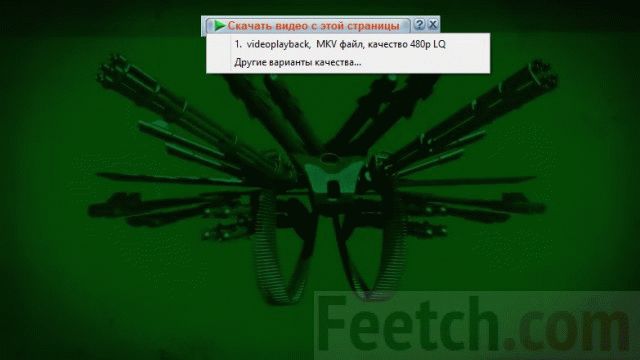
Проблемы с закачкой на сервер
Пользователи социальных сетей чаще всего никогда не читают такие поучительные вещи, как Соглашение Пользования, Помощь, Часто Задаваемые Вопросы. И совершенно зря. Если бы узнать подробные инструкции заранее, большинство проблем и не возникало бы. Поэтому, прежде чем злиться и искать причины медленной загрузки видео на хостинг ВКонтакте, начните с изучения документации.
Согласно рекомендациям по загрузке видеороликов, система в автоматическом режиме конвертирует все загружаемые файлы в свой формат FLV для достижения наилучшей совместимости. Очень большие видео-файлы лучше всего перекодировать в формат WMV. Нормально будут загружаться ролики также в форматах MP4, MPEG, MOV, MP3, 3GP.
Конвертацию формата роликов можно сделать в любой программе для редактирования видео или в специальных видеоконвертерах. Например, я использую Nero Recode.
Некоторые внимательные пользователи замечают, что после загрузки качество изображения нередко довольно-таки сильно ухудшается. Это как раз и есть следствие конвертации формата роликов. Чтобы не допускать такого принудительного снижения качества загружаемых видеороликов, предпочтение заранее конвертировать видео из существующих форматов в требуемые.
За счет предварительной подготовки можно заодно и уменьшить время загрузки, поскольку конвертация больше не потребуется. Такой формат видеороликов как AVI характерен большим весом. Несмотря на то, что администрация соцсети обещает возможность загрузки видео объемом до 2 гигабайт, следует рассуждать рационально и понимать – два гига, это очень много.
Во-первых, не мешает освежить в памяти условия вашего интернет-тарифа, а то загрузка ролика в 2 ГБ легко может исчерпать весь ваш остаток месячного лимита трафика. Поэтому лучшим выбором будет скачать и установить хороший конвертер видеоформатов. Выяснить, какой кодек выдает самый сжатый файл и при равном времени ролика имеет наименьший вес. И после этого всегда использовать такой оптимальный формат видео для загрузки во ВКонтакте.
Малозаметные причины, почему не загружается видео
На самом деле может оказаться, что ваше видео давно уже загружено, а просто браузер берет страницу из кэша и воспроизводит вам “день сурка” – одну и ту же предыдущую страницу, где видео все еще в процессе загрузки.
Поэтому, чтобы проверить реальную ситуацию с вашими роликами, очистите кэш и обновите страницу в браузере.
Еще одна проблема – устаревший Flash-плейер. Обновите до последней версии. Желательно старый плейер предварительно удалить, а только потом устанавливать свежий.
Третья проблема – неподходящий или старый браузер. Считается, что для работы в социальной сети ВКонтакте самым лучшим выбором будет браузер Opera последней модели. Хотя, лучше всего проверить совместимость браузеров экспериментальным путем и выбрать самый подходящий для работы.
Проблемы медленного интернета
Если пользователь пытается загружать большие ролики в часы пик, когда нагрузка на сервера ВКонтакте максимальная, процесс может длиться долго. Могут быть сбои и приостановки загрузки. Выбирайте подходящее время – когда в социальной сети находится на линии минимальное количество пользователей.
Обычно всплеск социальной активности начинается после семнадцати часов, когда все люди закачивают работу. И продолжается примерно до девяти-десяти часов вечера, когда все уже устали и выпитый пивасик начал действовать. А еще лучше проснуться посреди ночи, в час или три и тогда уж точно поляна будет свободна и ваше видео будет пролетать во ВКонтакте как по скользкой горке.
Если у вас дешевый мобильный тариф интернета с USB-модема, тогда можно и не надеяться, что вы сможете быстро загружать ролики размером в два гигабайта. Не пора ли переходить на более прогрессивный тариф?
Низкая скорость интернета – чуть ли не главная причина нечеткой загрузки видео во ВКонтакте. Как проверить, насколько быстро в реальности работает интернет? Попробуйте просмотреть несколько видеороликов в разных браузерах. Если видео тормозит, прерывается, значит, интернет сейчас медленный.
Проблемы на стороне сервера
Социальная сеть ВКонтакте ежедневно посещается миллионами пользователей и многие из них что-то постоянно загружают в сеть. Поэтому сервис имеет множество мощных серверов. Но и этого все равно оказывается маловато и иногда, по причине общей перегрузки, начинают тормозить уже сами сервера. Здесь пользователь ничего поделать не сможет. Как и в случае с медленным интернетом – остается только запастись терпением и ждать лучших времен.
Ошибка загрузки ВКонтакте. Что делать?
Появляется ошибка загрузки в ВК. Например, в мобильном приложении: «Ошибка загрузки. Проверьте подключение к сети и повторите попытку». Почему так происходит? Причины могут быть разные. Сейчас разберемся, что это значит и как убрать ошибку.
Основные причины
1. Проблемы со связью (доступом в интернет)
Эта ошибка может возникать в произвольные моменты, если подключение к интернету нестабильное, связь пропадает время от времени или интернет слишком медленный.
Решение здесь — сделать так, чтобы связь улучшилась. Если есть возможность, то переключиться с мобильного интернета на Wi-Fi или наоборот. Используешь VPN — попробуй временно отключить его. Если приложение ВК тупит, то можно принудительно завершить его и запустить снова.
2. Глюки приложения ВК
Иногда у приложения ВК образуется такой набор данных, из-за которого оно начинает работать неправильно и выдает ошибку. Это может происходить из-за нестабильной связи или из-за ошибок в самом приложении. В этом случае, даже если качество канала связи хорошее, приложение будет выдавать ошибку загрузки.
Способы, которыми можно решить эту проблему — очистка кэша, очистка данных приложения и его полная переустановка.
Очистка кэша приложения
Попробуй очистить кэш приложения ВК. Это заставит его заново загрузить нужные данные:
- Открой вкладку Сервисы (вторая кнопка в нижнем ряду).
- Кнопка меню (≡) справа вверху.
- Настройки.
- Приложение.
- Пролистни вниз до раздела «Кеш», нажми Очистить всё.
Если очистка кэша не помогла, переходи к очистке данных или к переустановке приложения.
Очистка данных приложения
Полностью очистить данные можно через настройку приложений. После этого в приложение придется входить заново. Убедись, что ты помнишь логин и пароль для входа (можно попробовать войти в ВК в браузере), а также у тебя есть доступ к номеру телефона, привязанному к странице (Как проверить или поменять номер телефона ВКонтакте).
На разных телефонах очистка данных может делаться по-разному. Пример:
- Настройки (главное меню настроек телефона).
- Приложения.
- VK (можно найти по названию).
- Память.
- Сброс и подтвердить удаление всех данных приложения с телефона.
Полная переустановка приложения
После переустановки приложения, как и после очистки данных, в него придется входить заново.
- Убедись, что ты помнишь логин и пароль для входа (можно попробовать войти в ВК в браузере), а также у тебя есть доступ к номеру телефона, привязанному к странице.
- Как проверить или поменять номер телефона ВКонтакте, привязанный к странице
- Нажми и подержи палец на иконке приложения VK, затем перетащи его в корзину или выбери Удалить.
- Снова найди приложение в магазине приложений (Play Маркет или App Store), введя в поиске «VK», и установи его.
- Как скачать и установить приложение ВКонтакте на телефон
- Запусти приложение и войди со своими логином (привязанным номером) и паролем.
3. Проблемы на стороне ВК
Возможно, в ВК что-то сломалось и сейчас это чинят. Проблема может затрагивать не всех пользователей или не все сервисы. Например, не работают только группы или только мессенджер, а все остальное загружается нормально. Но может быть и такое, что ВК не загружается вообще.
В этом случае нужно ждать. Однозначно можно только сказать, что о проблеме становится известно сразу, и с ней немедленно начинают разбираться.
Что еще может помочь?
Используй советы нашего Решателя проблем:
- Решатель проблем
В частности, вот подсказки по решению проблем с мобильным приложением:
- Что делать, если глючит мобильное приложение? Решатель проблем
Смотри также
- Ошибка доступа ВКонтакте. Что делать?
- Ошибка ВКонтакте: «Что-то пошло не так». Решение
- Серверная ошибка при входе ВКонтакте. Что делать?
- Ошибка «Проверьте наличие браузера» в приложении на Андроиде. Причина и решение проблемы
- Что делать, если сообщения в приложении ВКонтакте не загружаются
- Ошибка при воспроизведении аудиозаписи в приложении ВКонтакте на телефоне или планшете. Что делать?